Τα φωνητικά σημειώματα προσφέρουν έναν εύχρηστο τρόπο εγγραφής κάτι σε δευτερόλεπτα. Δεν χρειάζεται να γράψετε στο σημειωματάριο ή να πληκτρολογήσετε σημειώσεις. Τα φωνητικά σημειώματα περιέχουν πάντα σημαντικές πληροφορίες. Επομένως, καλύτερα να δημιουργήσετε αντίγραφα ασφαλείας σημαντικών φωνητικών σημειώσεων από το iPhone στον υπολογιστή ή το iCloud για κάθε περίπτωση.
Αφού δημιουργήσετε αντίγραφα ασφαλείας των φωνητικών σημειώσεων, μπορείτε να έχετε εύκολη πρόσβαση σε αυτά από υπολογιστή ή φορητή συσκευή iOS. Αυτό το άρθρο θα σας δείξει πώς να δημιουργείτε αντίγραφα ασφαλείας φωνητικών σημειώσεων από το iPhone στον υπολογιστή και στο iCloud.

- Μέρος 1: Τρόπος δημιουργίας αντιγράφων ασφαλείας φωνητικών μηνυμάτων με το MobieTrans
- Μέρος 2: Τρόπος δημιουργίας αντιγράφων ασφαλείας φωνητικών μηνυμάτων με το iTunes
- Μέρος 3: Τρόπος δημιουργίας αντιγράφων ασφαλείας φωνητικών σημειώσεων στο iCloud
- Μέρος 4: Τρόπος δημιουργίας αντιγράφων ασφαλείας φωνητικών μηνυμάτων με μήνυμα ηλεκτρονικού ταχυδρομείου / SMS
- Μέρος 5: Συνήθεις ερωτήσεις για τη δημιουργία αντιγράφων ασφαλείας των φωνητικών μηνυμάτων
Μέρος 1. Πώς να Δημιουργία αντιγράφων ασφαλείας φωνητικών μηνυμάτων με το MobieTrans
Να κουραστείτε από ατελείωτες λειτουργίες δημιουργίας αντιγράφων ασφαλείας; Τώρα Apeaksoft MobieTrans προσφέρει έναν τρόπο για να δημιουργήσετε αντίγραφα ασφαλείας των φωνητικών σας σημειώσεων και άλλων δεδομένων iOS στον υπολογιστή. Υποστηρίζονται όλες οι συσκευές iOS, συμπεριλαμβανομένης της πιο πρόσφατης σειράς iPhone 15, ώστε να μπορείτε να μεταφέρετε φωνητικές σημειώσεις από το iPhone στον υπολογιστή χωρίς περιορισμούς.
- • Δημιουργήστε αντίγραφα ασφαλείας φωνητικών σημειώσεων και άλλων δεδομένων iOS στον υπολογιστή χωρίς να αντικαταστήσετε τυχόν υπάρχοντα δεδομένα στις συσκευές σας iOS.
- • Δημιουργία αντιγράφων ασφαλείας φωνητικών σημειώσεων, επαφών, μηνυμάτων, σημειώσεων, ήχων και άλλων αρχείων iOS με ένα κλικ με ασφάλεια και γρήγορα.
- • Σας επιτρέπει να επεξεργαστείτε αρχεία iOS, όπως διαγραφή, μετονομασία, απαγόρευση αντιγραφής και άλλα.
- • Μεταφέρετε άλλες δυνατότητες, όπως δημιουργήστε ήχους κλήσης iPhone, μετατρέψτε φωτογραφίες HEIC, δημιουργία αντιγράφων ασφαλείας και επαναφορά 1 κλικ και πολλά άλλα.
Βήματα για την δημιουργία αντιγράφων ασφαλείας φωνητικών σημειώσεων από το iPhone στον υπολογιστή
Κάντε διπλό κλικ στο παραπάνω κουμπί λήψης, μπορείτε εύκολα να έχετε εγκαταστήσει αυτό το εργαλείο δημιουργίας αντιγράφων ασφαλείας δεδομένων iOS στον υπολογιστή σας. Στη συνέχεια, μπορείτε να ακολουθήσετε τον ακόλουθο οδηγό για τη δημιουργία αντιγράφων ασφαλείας φωνητικών μηνυμάτων από το iPhone στον υπολογιστή.
Βήμα 1. Ξεκινήστε το MobieTrans
Δωρεάν λήψη, εγκατάσταση και εκτέλεση αυτού του ισχυρού MobieTrans στον υπολογιστή σας. Συνδέστε το iPhone σας σε αυτό. Θα αναγνωρίσει αυτόματα τη συσκευή iOS.

Βήμα 2. Βρείτε φωνητικά μηνύματα
Περιμένετε μερικά δευτερόλεπτα μέχρι να ανιχνευθεί αυτόματα το iPhone σας από την εφαρμογή δημιουργίας αντιγράφων φωνητικών σημειώσεων. Μπορείτε να δείτε ορισμένους βασικούς τύπους δεδομένων που αναφέρονται στον αριστερό έλεγχο, όπως Φωτογραφίες, Μουσική, Βίντεο, Επαφές και πολλά άλλα. Λαμβάνοντας υπόψη ότι θέλετε να δημιουργήσετε αντίγραφα ασφαλείας των φωνητικών μηνυμάτων του iPhone, μπορείτε να κάνετε κλικ στην επιλογή Μουσική και, στη συνέχεια, να επιλέξετε τις επιλογές Φωνητικές μνήμες. Εδώ μπορείτε να ελέγξετε λεπτομερείς πληροφορίες από κάθε φωνητικό υπόμνημα που θέλετε να δημιουργήσετε αντίγραφο ασφαλείας.
Βήμα 3. Δημιουργία αντιγράφων ασφαλείας φωνητικών μηνυμάτων iPhone σε υπολογιστή Windows
Επιλέξτε τα συγκεκριμένα φωνητικά μηνύματα που θέλετε να δημιουργήσετε αντίγραφα ασφαλείας στον υπολογιστή και, στη συνέχεια, κάντε κλικ στο κουμπί Εξαγωγή στο PC για να δημιουργήσετε αντίγραφα ασφαλείας αυτών των επιλεγμένων δεδομένων στον υπολογιστή.
Μέρος 2. Πώς να Δημιουργία αντιγράφων ασφαλείας φωνητικών μηνυμάτων με iTunes
Δεδομένου ότι το iTunes είναι το ευρέως χρησιμοποιούμενο πρόγραμμα δημιουργίας αντιγράφων ασφαλείας και επαναφοράς δεδομένων iOS, μπορείτε να δημιουργήσετε αντίγραφα ασφαλείας για φωνητικά μηνύματα με το iTunes στον υπολογιστή σας. Παρόλο που ενδέχεται να υποστείτε σβησμένα ή κατεστραμμένα δεδομένα κατά την επαναφορά των δεδομένων iOS iTunes αντιγράφων ασφαλείας.
Βήμα 1. Εντοπίστε το iPhone σας με το iTunes
Χρησιμοποιήστε το καλώδιο USB για να συνδέσετε το iPhone σας σε Mac ή υπολογιστή. Εκκινήστε το iTunes και βρείτε το εικονίδιο του iPhone σας στην επάνω γραμμή μενού. Πατήστε το και μετά επιλέξτε "Μουσική" στον αριστερό πίνακα.
Βήμα 2. Δημιουργία αντιγράφων ασφαλείας φωνητικών μηνυμάτων στη βιβλιοθήκη του iTunes
Ελέγξτε εάν έχει επιλεγεί το πλαίσιο "Συγχρονισμός φωνητικών σημειώσεων", σημειώστε το εάν όχι. Πατήστε το κουμπί "Εφαρμογή" ή "Συγχρονισμός" για δημιουργία αντιγράφων ασφαλείας φωνητικών σημειώσεων από το iPhone στη βιβλιοθήκη iTunes. Αργότερα μπορείτε να σύρετε κατεβάσει φωνητικά μηνύματα iPhone σε οποιοδήποτε φάκελο προορισμού θέλετε να αποθηκεύσετε.

Μέρος 3. Πώς να Δημιουργία αντιγράφων ασφαλείας φωνητικών σημειώσεων στο iCloud
Μπορείτε να δημιουργήσετε αντίγραφα ασφαλείας για φωνητικά μηνύματα στο iCloud, αν και δεν μπορείτε να προβάλετε ή να αποθηκεύσετε χωριστά τα φωνητικά μηνύματα. Και αν επαναφέρετε φωνητικά μηνύματα από τα αντίγραφα iCloud, θα πρέπει να διαγράψετε όλο το περιεχόμενο και τις ρυθμίσεις του iPhone σας. Αν εξακολουθείτε να επιμένετε στο να χρησιμοποιήσετε το iCloud για να δημιουργήσετε αντίγραφα ασφαλείας για φωνητικά μηνύματα από το iPhone, τότε μπορείτε να χρησιμοποιήσετε το φύλλο κοινής χρήσης για να δημιουργήσετε ένα φάκελο που μπορεί να αποθηκεύσει αντίγραφα ασφαλείας των φωνητικών μηνυμάτων.
Βήμα 1. Ανοίξτε το φύλλο Κοινή χρήση στην εφαρμογή Φωνητικά μηνύματα
Ανοίξτε την εφαρμογή "Φωνητικά μηνύματα" στο iPhone σας. Επιλέξτε το συγκεκριμένο φωνητικό σημείωμα και μετά πατήστε το κουμπί "Κοινή χρήση".
Βήμα 2. Δημιουργία αντιγράφων ασφαλείας φωνητικών μηνυμάτων από το iPhone με iCloud
Επιλέξτε το κουμπί "Προσθήκη στο iCloud Drive" για δημιουργία αντιγράφων ασφαλείας των αρχείων φωνητικών σημειώσεων. Μπορείτε να δείτε το νέο φάκελο "Voice Memo" μέσα στη μονάδα δίσκου iCoud. Εναλλακτικά, μπορείτε να επιλέξετε "Προσθήκη στις σημειώσεις" για να αποθηκεύσετε επίσης αντίγραφα ασφαλείας φωνητικών σημειώσεων.
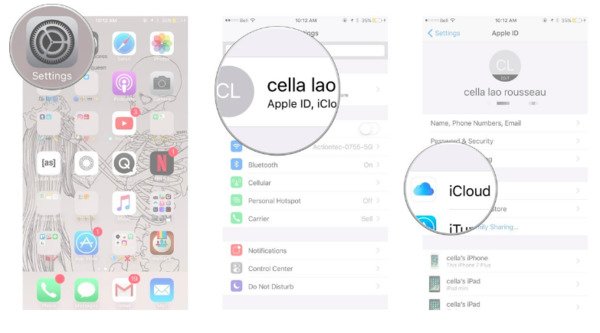
Μέρος 4. Πώς να Δημιουργία αντιγράφων ασφαλείας φωνητικών μηνυμάτων με Email / SMS
Για τους ανθρώπους που απλά χρειάζεται να δημιουργήσουν αντίγραφα ασφαλείας για φωνητικά μηνύματα ή λίγα φωνητικά μηνύματα, η αποστολή μηνυμάτων ηλεκτρονικού ταχυδρομείου σε εσάς μπορεί να λαμβάνει σύντομα αντίγραφα ασφαλείας φωνητικών μηνυμάτων. Όσο για τις μεγάλες ποσότητες φωνητικών μηνυμάτων του iPhone, η χρήση μηνυμάτων ηλεκτρονικού ταχυδρομείου ή SMS ενδέχεται να σας κοστίσει περισσότερο χρόνο από άλλες μεθόδους δημιουργίας αντιγράφων ασφαλείας.
Βήμα 1. Ανοίξτε την εφαρμογή "Φωνητικά μηνύματα"
Ανοίξτε την εφαρμογή "Voice Memos" για να βρείτε το συγκεκριμένο φωνητικό σημείωμα για δημιουργία αντιγράφων ασφαλείας.
Βήμα 2. Αποστολή φωνητικού μηνύματος με μήνυμα ηλεκτρονικού ταχυδρομείου ή μήνυμα
Πατήστε το κουμπί "Κοινή χρήση" και στη συνέχεια μπορείτε να αποφασίσετε εάν θα στείλετε το φωνητικό σας σημείωμα μέσω email ή μηνύματος. Επιλέξτε "Μήνυμα" ή "Mail" για να στείλετε φωνητικό σημείωμα στον συγκεκριμένο λογαριασμό. Τώρα μπορείτε να κατεβάσετε το αντίγραφο ασφαλείας φωνητικών σημειώσεων στον υπολογιστή απευθείας.
Μέρος 5: Συνήθεις ερωτήσεις για τη δημιουργία αντιγράφων ασφαλείας των φωνητικών μηνυμάτων
1. Πώς μπορώ να δημιουργώ αντίγραφα ασφαλείας των φωνητικών μου σημειώσεων από το iPhone μου στον υπολογιστή μου;
Συνδέστε το iPhone σας στον υπολογιστή μέσω USB και ξεκινήστε το iTunes στον υπολογιστή σας. Στη συνέχεια, μπορείτε να ακολουθήσετε τα βήματα που αναφέρονται στο δεύτερο μέρος για να δημιουργήσετε αντίγραφα ασφαλείας των φωνητικών σημειωμάτων του iPhone στον υπολογιστή.
2. Πώς να διαγράψετε φωνητικά μηνύματα στο iPhone;
Για να διαγράψετε φωνητικά μηνύματα στο iPhone, ανοίξτε την εφαρμογή Voice Memos και μεταβείτε στην οθόνη Επιλογές. Αγγίξτε αποθηκευμένα μηνύματα για να εμφανίσετε όλα τα φωνητικά μηνύματα που έχετε δημιουργήσει στο iPhone σας. Μετακινηθείτε προς τα κάτω, βρείτε και επιλέξτε τη φωνητική σημείωση που θέλετε να διαγράψετε. Στη συνέχεια, αγγίξτε το κουμπί Διαγραφή με ένα εικονίδιο κάδου απορριμμάτων. Όταν σας ζητηθεί, πατήστε ξανά το Delete Voice Memo για να το επιβεβαιώσετε. Στη συνέχεια, επαναλάβετε τα βήματα για να διαγράψετε άλλα μη απαιτημένα φωνητικά μηνύματα.
3. Πώς να εγγράψετε ένα φωνητικό υπόμνημα στο iPhone;
Για την εγγραφή υψηλής ποιότητας ήχου των φωνητικών σημειώσεων, θα μπορούσατε να δοκιμάσετε το Apeaksoft iOS Screen Recorder που μπορεί να αντικατοπτρίζει και να εγγράφει την οθόνη του iPhone στον υπολογιστή. Σας δίνει τη δυνατότητα να ηχογραφείτε φωνητικές σημειώσεις στο iPhone χωρίς κανένα περιορισμό, ακόμη και να ηχογραφείτε τηλεφωνικές κλήσεις στο iPhone. Εάν θέλετε να μοιραστείτε τις φωνητικές σας σημειώσεις με άλλες συσκευές, μπορείτε να μάθετε πώς να στείλετε ένα φωνητικό σημείωμα μέσω email εδώ.
4. Μπορώ να φτιάξω ένα φωνητικό υπόμνημα σε έναν ήχο κουδουνίσματος στο iPhone;
Προκειμένου να πραγματοποιήστε ένα φωνητικό υπόμνημα στον ήχο κλήσης του iPhone, Το Apeaksoft iPhone Transfer είναι εξοπλισμένο με έναν ενσωματωμένο μηχανισμό λήψης κουδουνισμάτων για να ρυθμίσετε το μήκος του χρόνου, κλιπ το τμήμα ήχου και να αλλάξετε εύκολα τη μορφή. Αργότερα, μπορείτε να μεταφέρετε απευθείας τον δημιουργημένο ήχο κλήσης στο iPhone μέσω σύνδεσης USB.
Συμπέρασμα
Στην πραγματικότητα, μπορείτε αντιγράφων ασφαλείας φωνητικών μηνυμάτων με το AirDrop ή άλλου αποθηκευτικού χώρου στο νέφος. Ή μπορείτε να δοκιμάσετε άλλες μεθόδους για την δημιουργία αντιγράφων ασφαλείας φωνητικών μηνυμάτων από το iPhone χωρίς συγχρονισμό. Αλλά δεν έχει σημασία ποια μέθοδος επιλέγετε, χρησιμοποιώντας το MobieTrans είναι σίγουρα το πιο εύκολο και ταχύτερο εργαλείο για την υποστήριξη των φωνητικών σημειωμάτων με ασφάλεια.
Παρόλο που μεταφέρετε φωνητικά μηνύματα από το iPhone κάποια μέρα για να καθαρίσετε χώρο ή για άλλους λόγους, μπορείτε ακόμα να επαναφέρετε με προηγούμενα αντίγραφα ασφαλείας φωνητικών σημείων επιλεκτικά. Έτσι, μπορείτε να χρησιμοποιήσετε φωνητικά μηνύματα και θυμηθείτε να δημιουργήσετε αντίγραφα ασφαλείας σε σημαντικά, σε περίπτωση κάποιων αναπόφευκτων περιπτώσεων.



 Αποκατάσταση στοιχείων iPhone
Αποκατάσταση στοιχείων iPhone Αποκατάσταση συστήματος iOS
Αποκατάσταση συστήματος iOS Δημιουργία αντιγράφων ασφαλείας και επαναφορά δεδομένων iOS
Δημιουργία αντιγράφων ασφαλείας και επαναφορά δεδομένων iOS iOS οθόνη εγγραφής
iOS οθόνη εγγραφής MobieTrans
MobieTrans Μεταφορά iPhone
Μεταφορά iPhone iPhone Γόμα
iPhone Γόμα Μεταφορά μέσω WhatsApp
Μεταφορά μέσω WhatsApp Ξεκλείδωμα iOS
Ξεκλείδωμα iOS Δωρεάν μετατροπέας HEIC
Δωρεάν μετατροπέας HEIC Αλλαγή τοποθεσίας iPhone
Αλλαγή τοποθεσίας iPhone Android Ανάκτηση Δεδομένων
Android Ανάκτηση Δεδομένων Διακεκομμένη εξαγωγή δεδομένων Android
Διακεκομμένη εξαγωγή δεδομένων Android Android Data Backup & Restore
Android Data Backup & Restore Μεταφορά τηλεφώνου
Μεταφορά τηλεφώνου Ανάκτηση δεδομένων
Ανάκτηση δεδομένων Blu-ray Player
Blu-ray Player Mac Καθαριστικό
Mac Καθαριστικό DVD Creator
DVD Creator Μετατροπέας PDF Ultimate
Μετατροπέας PDF Ultimate Επαναφορά κωδικού πρόσβασης των Windows
Επαναφορά κωδικού πρόσβασης των Windows Καθρέφτης τηλεφώνου
Καθρέφτης τηλεφώνου Video Converter Ultimate
Video Converter Ultimate Πρόγραμμα επεξεργασίας βίντεο
Πρόγραμμα επεξεργασίας βίντεο Εγγραφή οθόνης
Εγγραφή οθόνης PPT σε μετατροπέα βίντεο
PPT σε μετατροπέα βίντεο Συσκευή προβολής διαφανειών
Συσκευή προβολής διαφανειών Δωρεάν μετατροπέα βίντεο
Δωρεάν μετατροπέα βίντεο Δωρεάν οθόνη εγγραφής
Δωρεάν οθόνη εγγραφής Δωρεάν μετατροπέας HEIC
Δωρεάν μετατροπέας HEIC Δωρεάν συμπιεστής βίντεο
Δωρεάν συμπιεστής βίντεο Δωρεάν συμπιεστής PDF
Δωρεάν συμπιεστής PDF Δωρεάν μετατροπέας ήχου
Δωρεάν μετατροπέας ήχου Δωρεάν συσκευή εγγραφής ήχου
Δωρεάν συσκευή εγγραφής ήχου Ελεύθερος σύνδεσμος βίντεο
Ελεύθερος σύνδεσμος βίντεο Δωρεάν συμπιεστής εικόνας
Δωρεάν συμπιεστής εικόνας Δωρεάν γόμα φόντου
Δωρεάν γόμα φόντου Δωρεάν εικόνα Upscaler
Δωρεάν εικόνα Upscaler Δωρεάν αφαίρεση υδατογραφήματος
Δωρεάν αφαίρεση υδατογραφήματος Κλείδωμα οθόνης iPhone
Κλείδωμα οθόνης iPhone Παιχνίδι Cube παζλ
Παιχνίδι Cube παζλ





